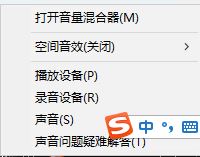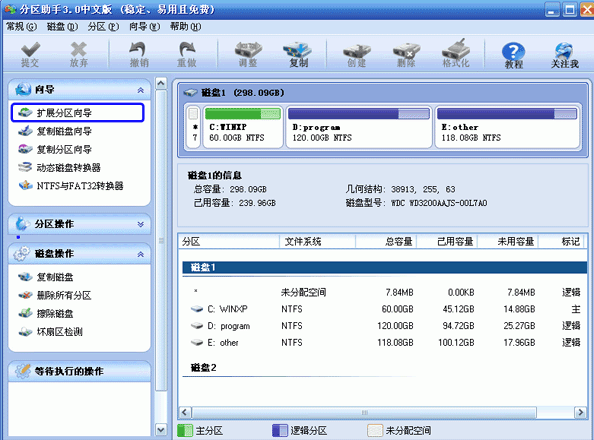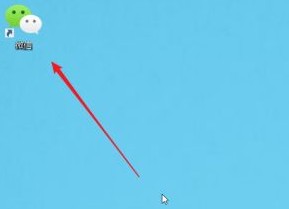win10怎么以管理员身份运行软件?win10让程序默认以管理员身份运行的方法
- 编辑:飞飞系统
- 时间:2020-07-25
win10怎么以管理员身份运行软件?很多程序需要以管理员身份的状态下才能正常运行,否则软件中的一些功能会失效。那么该如何以管理员身份运行程序呢?针对这一问题飞飞系统小编给大家介绍下win10让程序默认以管理员身份运行的设置方法,希望可以帮到大家~
1、找到需要管理员身份运行的程序;
2、鼠标右键该程序,选择属性;
3、进入属性后,找到最上方的【兼容性】选项卡,点击。
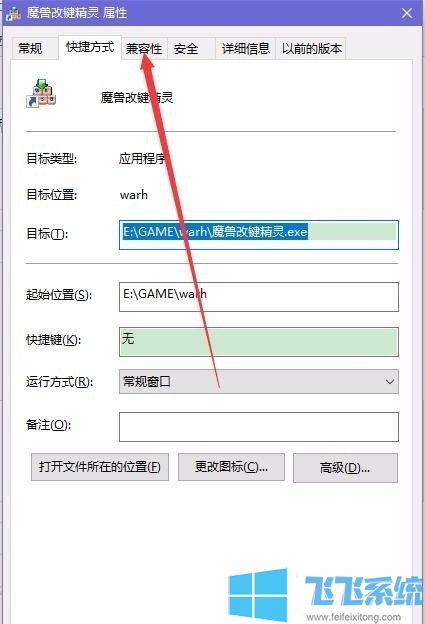
4、找到最下方的【以管理员身份运行此程序】,并在之前打钩。
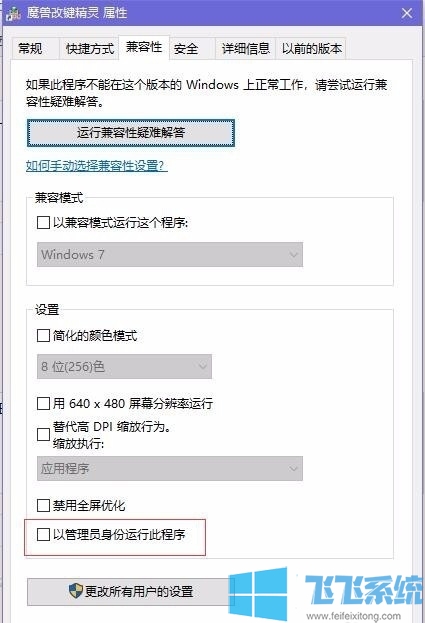
5、打钩以后,直接双击运行就默认按照管理员身份运行了。
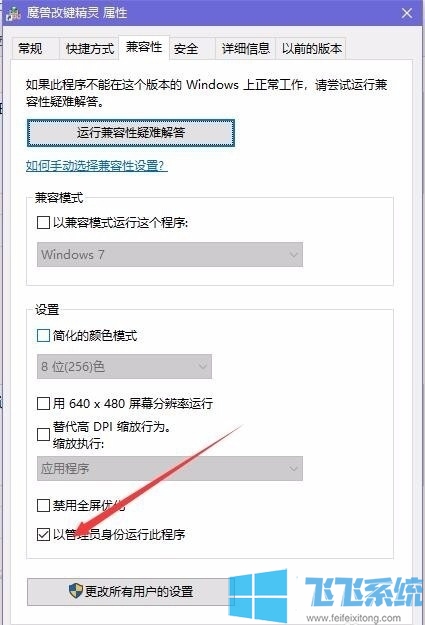
6、如果电脑有多个账户,就需要打开下方的【更改所有用户设置】

7、同样将最下方的【以管理员身份运行此程序】打钩。
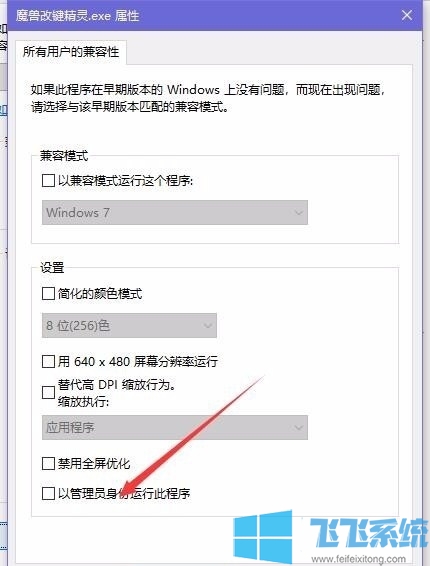
8、只要是登录电脑的账户,都会以管理员的身份运行此程序了。
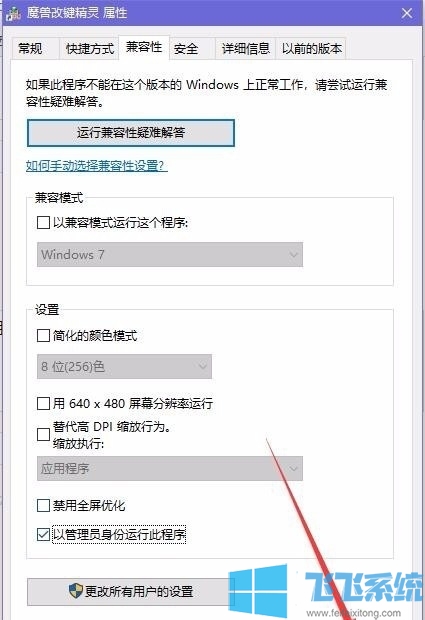
以上便是飞飞系统小编给大家分享介绍的win10让程序默认以管理员身份运行的方法!
win10让程序默认以管理员身份运行的方法
1、找到需要管理员身份运行的程序;
2、鼠标右键该程序,选择属性;
3、进入属性后,找到最上方的【兼容性】选项卡,点击。
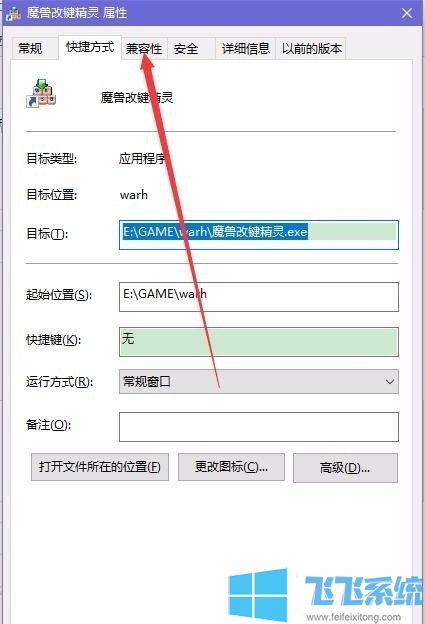
4、找到最下方的【以管理员身份运行此程序】,并在之前打钩。
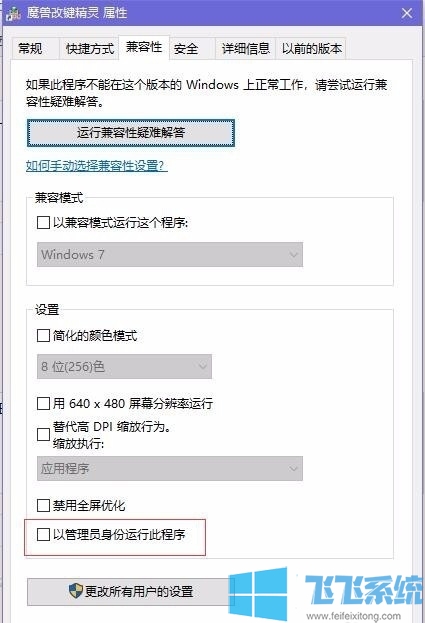
5、打钩以后,直接双击运行就默认按照管理员身份运行了。
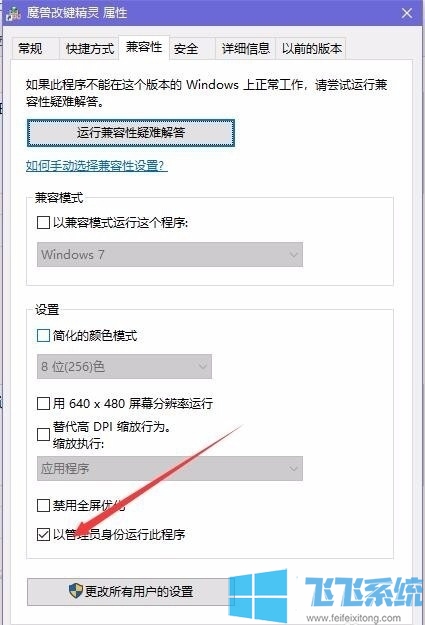
6、如果电脑有多个账户,就需要打开下方的【更改所有用户设置】

7、同样将最下方的【以管理员身份运行此程序】打钩。
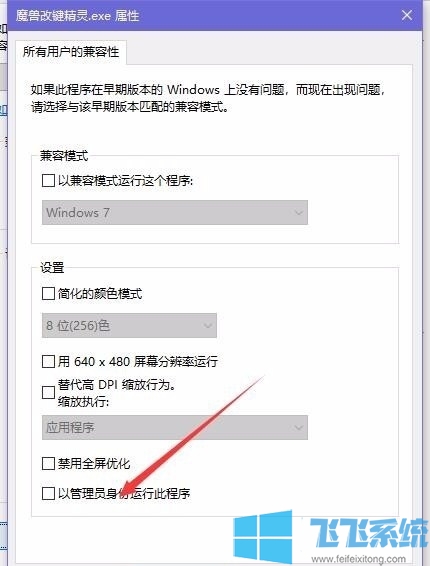
8、只要是登录电脑的账户,都会以管理员的身份运行此程序了。
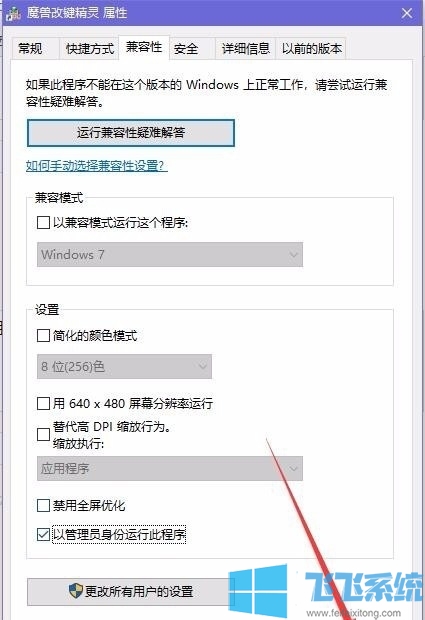
以上便是飞飞系统小编给大家分享介绍的win10让程序默认以管理员身份运行的方法!